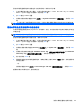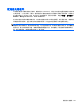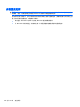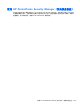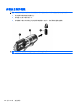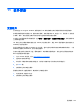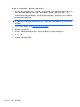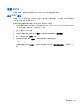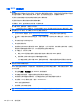Notebook computer user guide-Windows XP
Table Of Contents
- 功能
- 联网
- 指点设备和键盘
- 使用指点设备
- 使用键盘
- 使用热键
- 显示系统信息
- 打开“帮助和支持”
- 降低屏幕亮度
- 提高屏幕亮度
- 切换屏幕图像
- 启动待机模式 (fn+f5)
- 启动 QuickLock (fn+f6)(仅限某些机型)
- 启动 Web 浏览器 (fn+f7)(仅限某些机型)
- 启动打印机 (fn+f8)(仅限某些机型)
- 启用扬声器静音 (fn+f7)(仅限某些机型)
- 降低扬声器音量 (fn+f8)(仅限某些机型)
- 增大扬声器音量 (fn+f9)(仅限某些机型)
- 播放音频 CD 或 DVD 中的上一个曲目或章节 (fn+f10)(仅限某些机型)
- 播放、暂停或恢复播放音频 CD 或 DVD (fn+f11)(仅限某些机型)
- 播放音频 CD 或 DVD 中的下一个曲目或章节 (fn+f12)(仅限某些机型)
- 使用热键
- 使用嵌入式数字小键盘
- 使用可选的外接数字小键盘
- 多媒体
- 电源管理
- 驱动器
- 外接设备
- 外接介质卡
- 内存模块
- 安全保护
- 软件更新
- 备份和恢复
- 计算机设置实用程序
- 多重引导
- 管理和打印
- 清洁指南
- 索引

要使用 HP 网站更新软件,请按照以下步骤进行操作:
1. 确认您的笔记本计算机的型号、产品范畴、系列或产品组。确认当前安装在笔记本计算机上的
BIOS 版本以准备安装系统 BIOS 更新。有关详细信息,请参阅“确定 BIOS 版本”一节。
如果您的笔记本计算机与网络相连,请在安装任何软件更新程序(尤其是系统 BIOS 更新程序)
之前先咨询您的网络管理员。
注: 笔记本计算机系统 BIOS 存储在系统 ROM 上。BIOS 的作用包括:对操作系统进行初始
化;确定笔记本计算机如何同硬件设备进行交互;为硬件设备之间的数据传输(包括时间和日期)
提供支持。
2. 打开 Internet 浏览器,访问 http://www.hp.com/support。
3. 选择您所在的国家/地区。
4. 单击用于下载软件和驱动程序的选项,然后在产品框中键入您的笔记本计算机型号。
5. 按 enter 键。
6. 按照屏幕上的说明进行操作。
106
第 11 章 软件更新